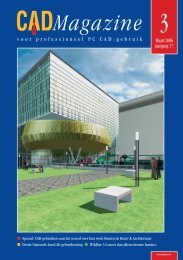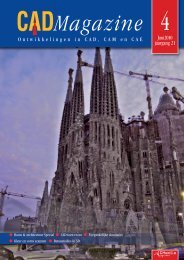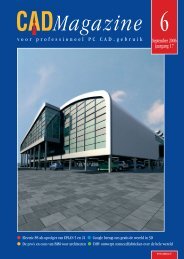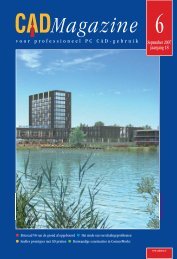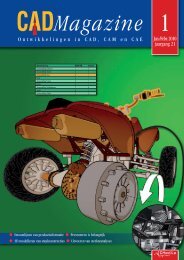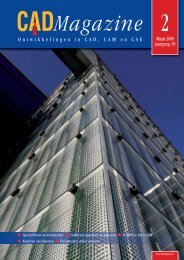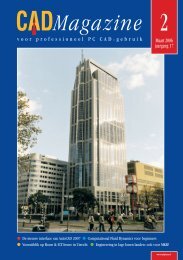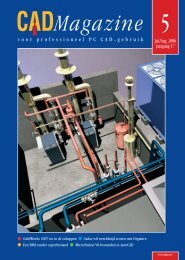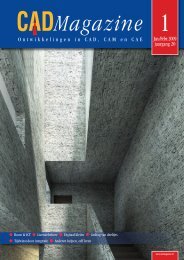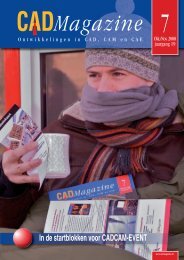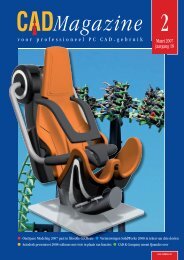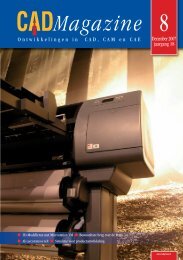downloaden - CAD Magazine
downloaden - CAD Magazine
downloaden - CAD Magazine
- No tags were found...
Create successful ePaper yourself
Turn your PDF publications into a flip-book with our unique Google optimized e-Paper software.
ingevuld, waarmee de werkelijkewaarde wordt berekend. Ineen volgend artikel zullen wenader ingaan op de mogelijkhedenen toepassingen hiervan.De velden van de namen en de expressies van de maatvoeringconstraintszijn witgekleurd, de velden van de werkelijkewaarde grijs. De inhoud van de witgekleurde velden is teveranderen. Van de velden met een grijze kleur kan dewaarde niet rechtstreeks worden veranderd. Deze zijn gekoppeldaan de inhoud van de expressievelden. Als de inhoudvan een expressieveld wordt veranderd, verandert ookde waarde van het waardeveld. In de ‘Parameters Manager’worden de referentieconstraints apart vermeld. De expressie-en waardevelden zijn in dit gedeelte beide grijs gekleurd.Dit betekent dat referentieconstraints net zomin alsin de tekening in de ‘Parameters Manager’ kunnen wordenaangepast.Als in een invoerveld van eenexpressie een foutieve waardewordt ingevuld, geeft Auto -<strong>CAD</strong> meerdere waarschuwingen.De foutieve waardewordt rood gekleurd, er verschijnteen waarschuwingsvensteren de cursor blijft bijhet roodgekleurde getal knipperen,totdat de waarde veranderdis in een waarde die welmogelijk is, zie afbeelding 7.Door op het pijltje in de voetvan het paneel ‘Dimen sional’te klikken wordt het dialoogvenster‘Con straint Settings’ geopend. Op het tabblad‘Dimensional’ kan worden gekozen of van de maatvoeringconstraintalleen de naam, alleen de waarde of de naam ende waarde worden weergegeven, zie afbeelding 8.Daarnaast kan nog worden aangegeven of de ‘Dynamic’constraints wel of niet in de tekening moeten worden weergegeven.Afbeelding 6: Het dialoogvenster‘Parameters Manager’.Afbeelding 5: De ‘Properties’van een maatvoeringconstraint.Maatvoeringconstraints afdrukkenOm ten behoeve van het afdrukkende maatvoering nietnog eens over te hoevendoen, kunnen dynamischeconstraints worden omgezetin annotatieve (‘Anno tatio -nal’) constraints. Ken mer -ken van annotatieve constraintszijn onder andere datze: de instellingen overnemenvan de actuele maatvoeringstijl,op afzonderlijke‘layers’ kunnen worden geplaatsten net als conventioneleassociatieve maatvoeringenworden afgedrukt. Het enige waaraan te zien is dathet hier om een maatvoeringconstraint handelt, is het slotjeachter de waarde. Dit slotje wordt overigens niet afgedrukt.Het omzetten van dynamische naar annotatieve constraintskan door de betreffende constraints in de tekening te selecterenen vervolgens in het dialoogvenster ‘Properties’ achter‘Constraint Form’ de optie ‘Anno tational’ te kiezen, zie afbeelding9. De dynamische constraints worden dan afgebeeldals annotatieve die de instellingen van de actuelemaatvoeringstijl hebben overgenomen. Ze onderscheidenzich in de tekening alleen met het slotje van de conventionelemaatvoeringen, maar blijven maatvoeringconstraints.Een bestaande conventionele associatieve maatvoering kanmet de optie ‘Convert’ op het paneel ‘Dimen sio nal’ wordengeconverteerd naar een maatvoeringconstraint. Na het aanklikkenvan de optie wordt gevraagd om de maatlijn die geconverteerddient te worden te selecteren. Na het selecterenverandert de maatlijn in een dynamische constraint. Om devorm van het object te behouden, is het aan te bevelenom hiervoor eerst debenodigde geometrischecon straints aan tebrengen.Overigens kan een associatievemaatvoeringalleen worden omgezetin een maatvoeringconstraintals de aangrijpingspuntenovereenkomenmet de puntenvoor maatvoeringconstraintsvan tabel 2.Afbeelding 8: Het dialoogvenster‘Constraint Settings’.Afbeelding 9: Omzetten naar eendynamische of annotatieve constraint.Samen met geometrische constraints maken maatvoeringconstraintsparametrisch tekenen in Auto<strong>CAD</strong> tot eenkrachtige voorziening om ontwerpen met relatief weinig ingrepenvan vorm en afmetingen te veranderen. In een volgendeaflevering van Tuning Auto<strong>CAD</strong> zullen wij latenzien hoe relaties kunnen worden gelegd tussen maatvoeringconstraintsen andere parameters van het ontwerp.Afbeelding 7: Parameter Error.Gerard en Kurt IJzermans zijn freelance redacteuren van<strong>CAD</strong>-<strong>Magazine</strong>. Voor eventuele vragen en/of opmerkingenover dit artikel zijn de auteurs bereikbaarper e-mail: G.W.IJzermans@gmail.com.<strong>CAD</strong><strong>Magazine</strong> Maart 2010-259